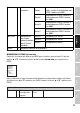Instructions
72
DMX
ITALIANO
POLSKI
ESPAÑOL
FRANCAIS
DEUTSCHENGLISH
Vous accédez alors au sous-menu permettant de régler les options de sous-menu (voir tableau,
sélectionner avec et , confirmer avec ENTER, modifier la valeur ou l’état avec et ,
confirmer avec ENTER). Les réglages sont effectués séparément pour chaque boucle et conservés
au redémarrage de l’appareil.
MODE DE FONCTIONNEMENT STAND-ALONE LOOP (Loop 1 - Loop 4)
Dimmer Réglage de la luminosité 0 - 100
Steptime Réglage de la durée du pas 0,1 s - 10,0 s
Fadetime Réglage de la durée de fondu en pourcentage 0 % - 100 %
Delay Durée de décalage pour les groupes esclaves 0,0 s - 2,0 s
1er Pas 15 couleurs de Color Preset Red - CW (Cold White)
4 couleurs de User Color User 1 - User 4
Blackout Blackout
2ème Pas ” ”
3ème Pas
15 couleurs de Color Preset Red - CW (Cold White)
4 couleurs de User Color User 1 - User 4
Blackout Blackout
------- Passer l'étape
4ème Pas ” ”
MODE SLAVE
Mode Slave standard: À partir de l’écran principal, appuyez sur MENU pour accéder au menu
principal. Utilisez maintenant les touches et pour sélectionner l’option de menu Slave,
confirmez avec ENTER, sélectionnez ensuite le groupe Slave 0 (Slave Group 0), puis confirmez à
nouveau avec ENTER. Reliez les unités Slave et Master (même modèle, même version logicielle)
à l’aide d’un câble DMX. Sur l’unité Master, activez l’un des modes Stand Alone proposés (Auto,
Static, Color Preset, User Color, Loop). L’unité Slave suit maintenant exactement l’unité Master.
--------Menu-------
DMX Address
DMX Mode
DMX Delay
Stand Alone
Slave
Settings
System Info
----Slave Group----
Stand Alone
Slave
Settings
Mode
Slave
0
Affichage principal
Mode Slave étendu: En mode Master/Slave, si vous souhaitez commander les unités
Slave au moyen d’un des modes Stand Alone Auto ou Loop, le signal de commande peut être
reproduit avec un décalage temporel allant jusqu’à 15pas. Le décalage se règle dans l’option de
sous-menu Delay dans le mode Stand Alone correspondant, le facteur de décalage dans le menu
Slave du projecteur correspondant. Ainsi, un effet de chenillard peut être facilement créé avec un